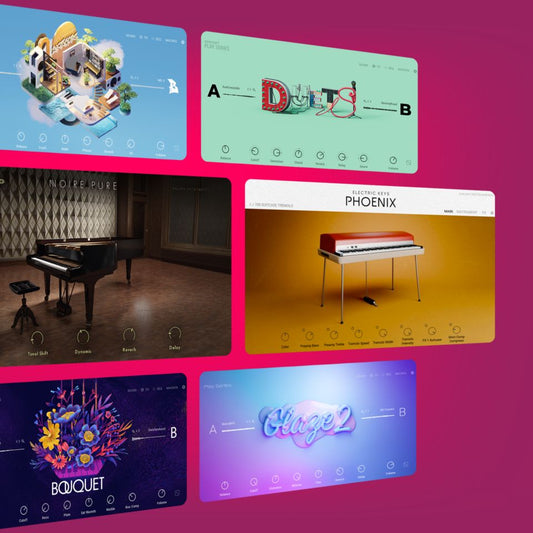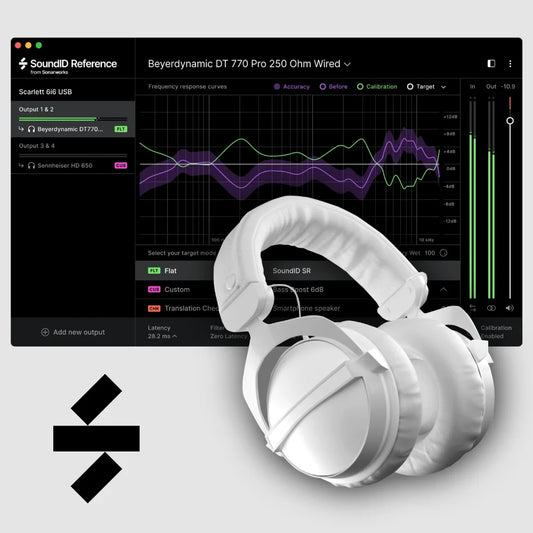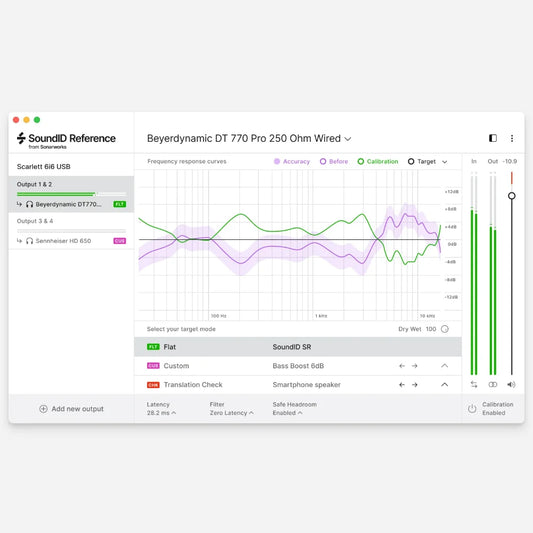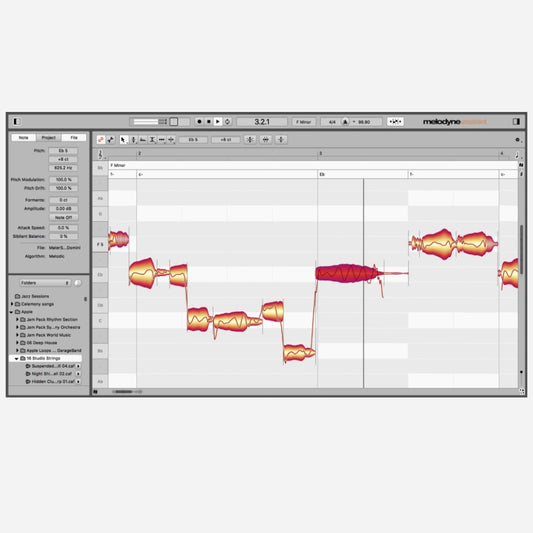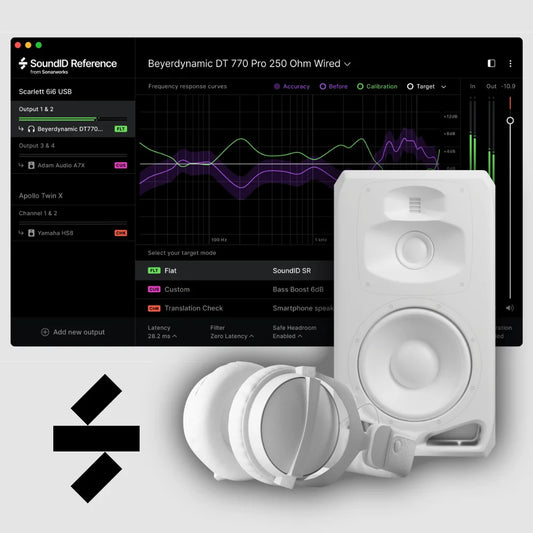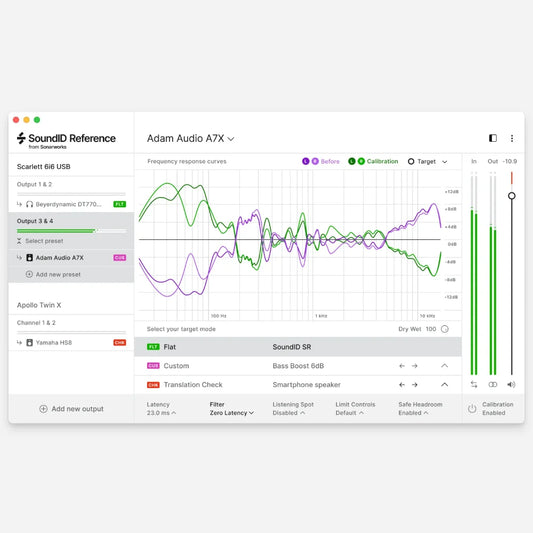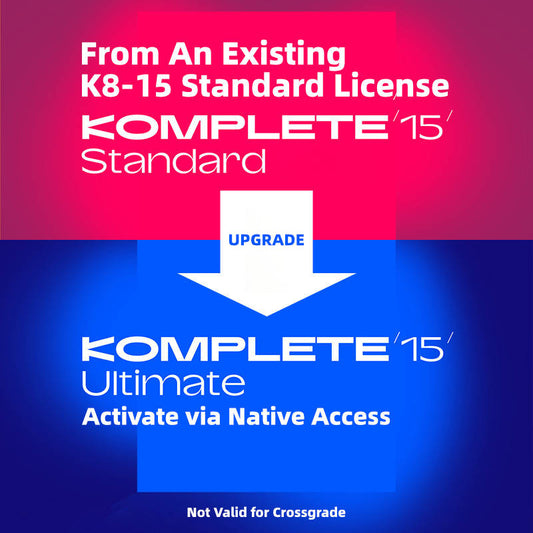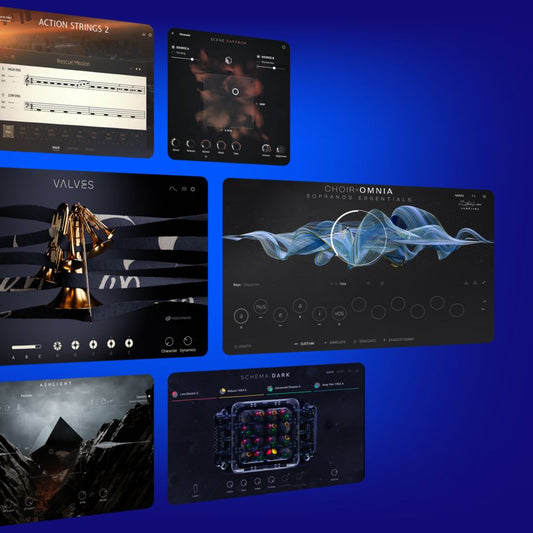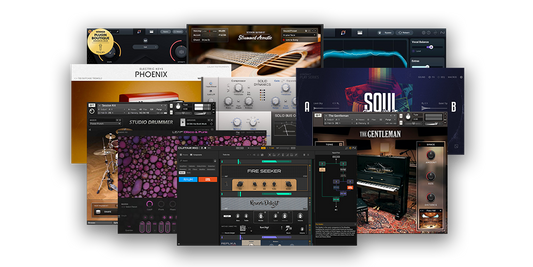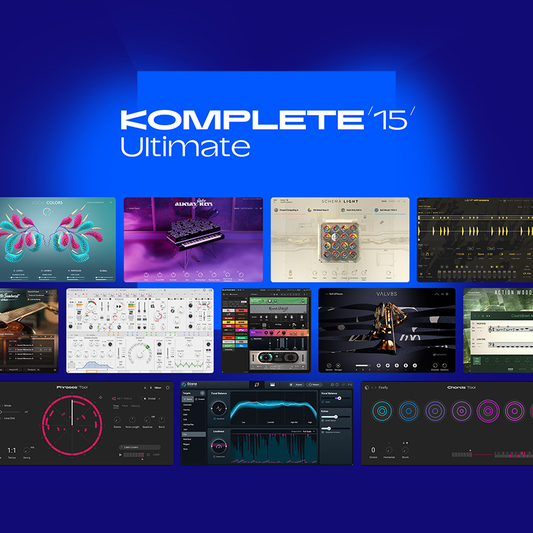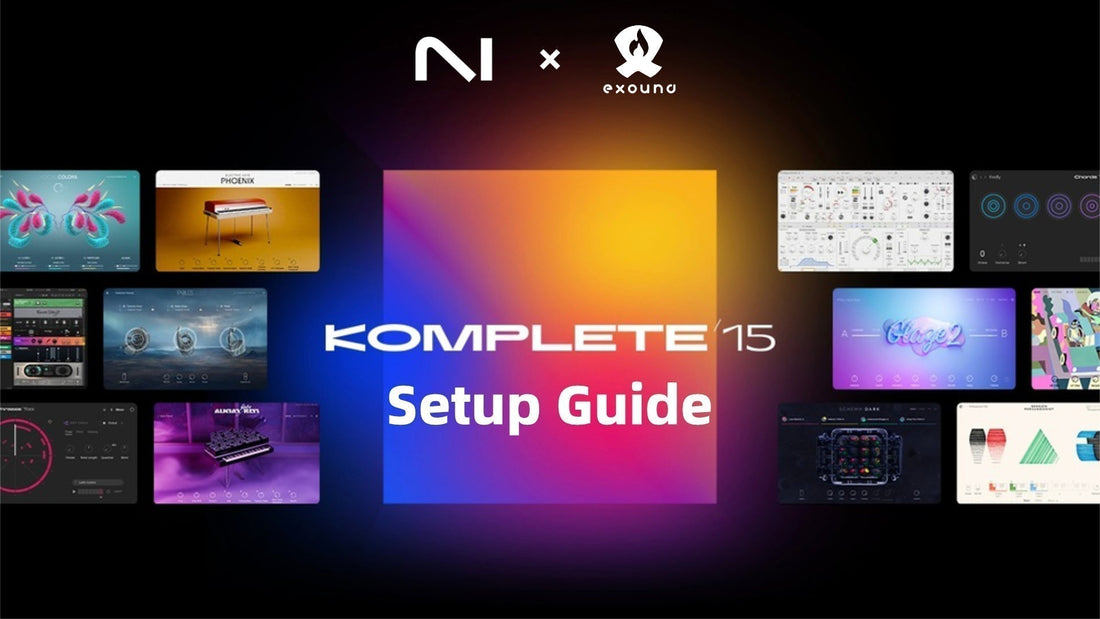
Native Instruments デジタル製品 ステップバイステップ設定ガイド
この記事を共有する
ご購入いただきありがとうございますNative Instruments製品Exound Pro Audio.
Native Instrumentsのデジタル製品(例:Komplete クリエイティブ・スイート) まず、NIウェブサイト上でアカウントを登録してから、アクティベーション、ダウンロード、その他の操作を行う必要があります。
公式なNI製品をスムーズに実行したい場合は、以前にインストールされた海賊版コンテンツを「完全にアンインストール」することを強くお勧めします。関連する操作については、次のガイドを参照してください。
NIの公式ナレッジベースは複数の言語をサポートしており、ページの下部で手動で選択できます。

必要なコンポーネントをダウンロード中
ネイティブアクセスは、コンピューター上でNIハードウェア/ソフトウェア製品を使用する前に「必ずインストールしなければならない」管理コンポーネントです。お使いのオペレーティングシステムに対応した最新版のNative Accessは、NIウェブサイトからダウンロードできます:
- Native Instruments ダウンロードセンター:クリックして表示
なお、現在のNative Accessには、IntelチップとApple Siliconチップを搭載したMacモデル向けに設計された異なるバージョンがあります。ダウンロードするバージョンがお使いのモデルと一致していることを確認してください。
このトピックに関する詳細情報は、公式ウェブページをご覧ください:クリックして読む

必須コンポーネントのインストール
Native Accessインストーラーのダウンロード後、このコンポーネントのインストールを準備できます。ただし、その前に、お使いのコンピューターが次のインストール要件を満たしていることを再度ご確認ください。
- Windows 10 以降 (64ビット)、macOS 12 Monterey 以降
- Intel Core i5 または同等の CPU、または Apple Silicon、4 GB の RAM(6 GB 推奨)、OpenGL 2.1 以上に対応するグラフィックハードウェア、60 GB の空きディスク容量(完全なインストールにはさらに多くのストレージが必要)
- ASIO、Core Audio、またはWASAPIに対応しています
- 64ビットのVST、AU、またはAAXホストで動作します
- このコレクションの製品をダウンロード、インストール、およびアクティベートするには、インターネット接続が必要です。インストール後は、すべての製品をオフラインで使用できます。特定の製品では、追加の無料ダウンロードが必要になる場合があります。
確認後、システム上のインストーラーをダブルクリックして、Native Access のインストールを開始できます。
ちなみに、もし你拥有サードパーティのアンチウイルス/保護ソフトウェアお使いのシステムにインストールされている場合、そのようなソフトウェアがNIソフトウェアの正常なインストールプロセスを誤って検出し、ブロックする可能性があるため、インストール前に一時的に無効にすることをお勧めします。
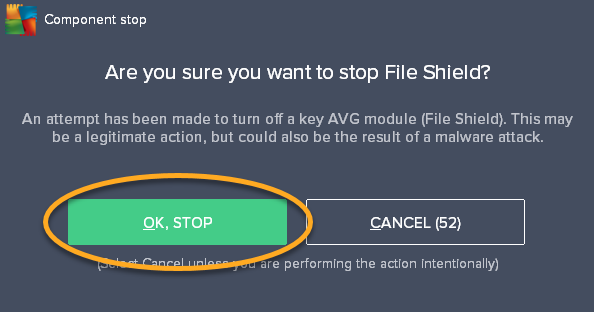
コンポーネントの登録とログイン
Native Access をインストール後、コンポーネントを実行してください。初めて実行する際、Native Access は次のようなインターフェースが表示されます。00:55以下のビデオで。
すでに所有している場合ネイティブ ID、直接ログインしてください。これまでにアカウントを登録したことがない場合は、コンポーネント内の指示に従って登録し、アカウント情報を安全に保管してください。

NI製品のアクティベーションとバインディング
Native Accessにログインしてメインインターフェースに入ると、購入したデジタル製品のアクティベーションを開始し、それらをNative IDに紐付けることができます。
Native Accessのメインインターフェースの左下隅に、あなたは thấy が表示されます。「シリアルを追加」ボタンをクリックすると、製品のアクティベーション画面が表示されます。
Please enter the 「プロダクトアクティベーションコード」Exound Pro Audioから購入時のメールアドレス宛に送信され、入力ボックス内のクリック「Enter」。また、操作を でフォローすることもできます。01:21以下のビデオで。
コンポーネントがポップアップする場合、「成功」プロンプトが表示された場合、それはあなたの製品が正常にアクティベートされ、Native IDに紐づけられたことを意味します。この時点で、含まれるすべての製品を確認することができます。「ライブラリ」コンポーネントインターフェースの左上隅にあるタブ。

NIデジタル製品の使用
すべてのNative Instruments製品のインストール、アップデート、および日常的な管理は、Native Accessコンポーネントを通じて行う必要があります。個別の製品またはすべての製品を削除する必要がある場合は、以下のガイドに従ってください。
多くのNIのバーチャルインストゥルメントは、REAKTORまたはKONTAKTサウンドライブラリについては、Native Access を通じて互換性のあるバージョンがインストールされていることを確認してください。
同時に、DAWを介して初めて使用する前に、これら2つのサンプラーをそれぞれの環境で実行する必要があります。スタンドアロンモード少なくとも1回は実行し、システムのスキャンを許可して、現在コンピューターにインストールされているバーチャルインストゥルメントをサウンドソースディレクトリに含めてください。

Native Access コンポーネントの使用に関する具体的な手順は、以下のビデオに従ってさらに学ぶことができます。さらに、Native Instruments の次の公式ドキュメントは非常に役立ち、使用中に問題が発生した場合のトラブルシューティングに利用できます:
- Native Access を使用する:クリックして読む
- Native Accessでのインストール場所の変更方法:クリックして読む
- Native AccessでのRepair / Relocate機能の使用:クリックして読む
- 私のNIソフトウェアがDAWに表示されない:クリックして読む
- Native Accessで製品のアップデートが見つかりません:クリックして読む
- ネイティブアクセス エラーメッセージと解決策:クリックして読む
Komplete 15 クロスエディション アップグレード
Komplete 15の上位版に目を引かれた場合、Native Instrumentsコレクションを常にアップグレードできることを覚えておいてください。Komplete 15 クロスエディション アップグレード パック.
特別オファー💡: Sシリーズ MK3 コントローラー 所有者 標準版またはUltimate Editionに、特定の半額割引でアップグレードできます!
🔥 すべてのアップグレードパックはこちらでご利用いただけます: クリックして探求する 🔥
Select/KontaktからStandard、Ultimate、またはCollector's Editionにアップグレードすることで、大幅な節約を実現しながら制作ツールキットを拡張できます。
どのエディションがご要望に合うかお分かりでないですか?
「を読むของเรา」Native Instruments Komplete 15 購入ガイド「安心して選択してください(クリックして表示)」。

公式テクニカルサポート
Native Instruments製品を使用する重要な利点の1つは、彼らが持っていることです。 鮮やかな クリエイティブコミュニティ そして包括的な 公式テクニカルサポート. 使用中に遭遇するほとんどの問題は、その中で解決できます。
さらに、オンラインチャットを通じてNIの技術者とオンラインでコミュニケーションを取ることもでき、またチケットを送信して問題のさらなる調査と解決を行うことも可能です。
こちらはいくつかの便利なリンクです:
- Native Instruments コミュニティ ホームページ:クリックして探る
- Native Instruments 技術サポート:クリックして探る
- Native Instruments YouTubeチャンネル(ビデオチュートリアルリソース):クリックして探る
視聴する価値のあるいくつかの追加ビデオチュートリアル: